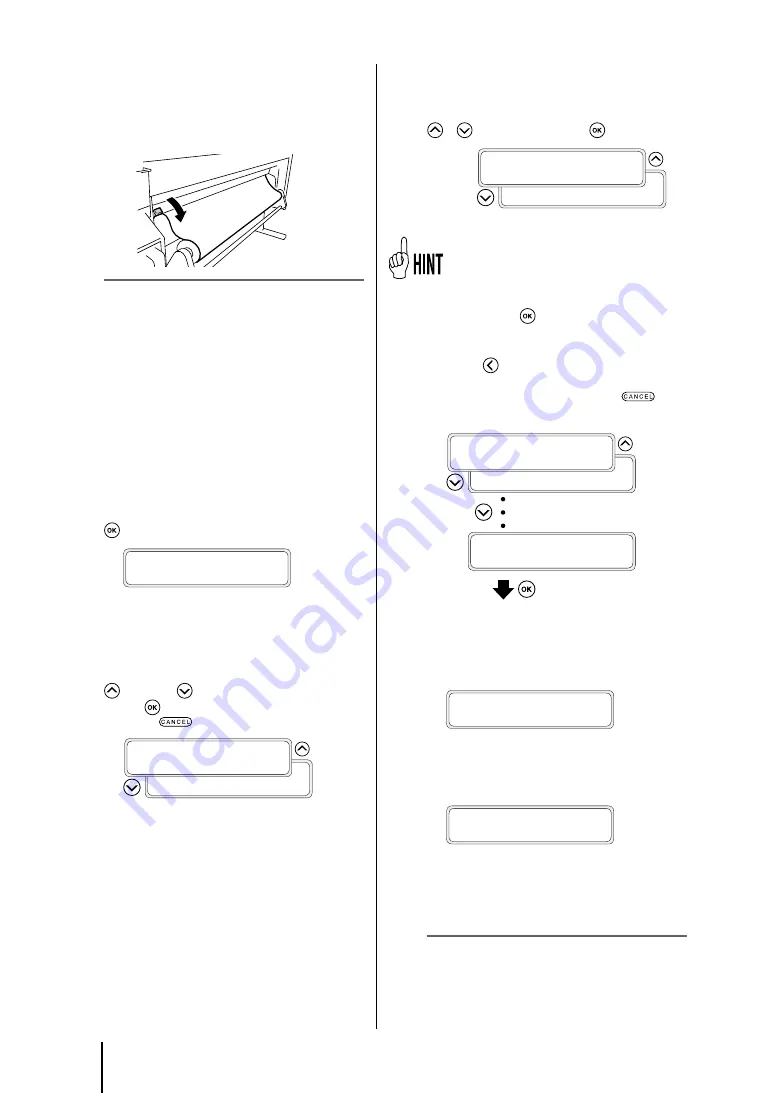
48
11
Abaissez le levier montée / descente du rouleau
presseur.
Une fois baissé, suivez les instructions sur l'écran LCD.
Remarque
Pour baisser (appuyer) le rouleau presseur, abaissez le levier
montée / descente du rouleau presseur sur la position la plus
basse.
12
Ouvrez le capot avant et alignez les protections des
bords du support au-dessus des deux extrémités du
support. Puis, fermez le capot avant.
Vérifiez que les protections des bords du support ne passent
pas sous le support et que les supports épais ne sont pas
coincés entre elles.
Après vous être assuré que les protections des bords du
support sont correctement installées, appuyez sur la touche
.
VERIF PROTECT. BORD
*OK ?
13
Sélectionnez le support en rouleau ou le support en
feuille (page).
Vous pouvez sélectionner [ROUL.] ou [FEUIL.] avec la touche
ou la touche
. Ici, sélectionnez [ROUL.] et appuyez sur
la touche
. (Pour revenir à la sélection du support, appuyez
sur la touche
.)
SELECTIONNER SUPPORT
ROUL./FEUIL.:FEUIL.
SELECTIONNER SUPPORT
ROUL./FEUIL.:ROUL.
14
Sélectionnez le type de support.
Sélectionnez le type de support enregistré avec les touches
et
, puis appuyez sur la touche
.
SELECTIONNER SUPPORT
SUPPORT:XXX
SELECTIONNER SUPPORT
SUPPORT:PAPIER
Pour enregistrer un nouveau support
[ENTREE NOUV. SUPPORT] s'affiche à la fin de l'enregistrement du
support. Appuyez sur la touche
pour accéder à [MENU SUPPORT
ENR]. La procédure d'enregistrement du support est identique à celle du
menu d'enregistrement.
Appuyez sur la touche
pour quitter le menu d'enregistrement
du support et revenir au menu de sélection du type de support. Pour
revenir à la valeur d'avant la saisie, appuyez sur la touche
.
SELECTIONNER SUPPORT
SUPPORT:XXX
SELECTIONNER SUPPORT
SUPPORT:PAPIER
SELECTIONNER SUPPORT
ENTREE NOUV. SUPPORT
Le support enregistré s'affiche.
(Accédez au menu d'enregistrement
de support.)
15
Entrez la quantité de support restant.
Entrez le support en rouleau restant chargé dans l'imprimante.
SUPPORT RESTANT
*XXXm
16
L'opération d'installation du support commence
automatiquement.
PREPARATION SUPPORT
VEUILLEZ PATIENTER
-
Une fois l'opération terminée, l'imprimante revient à l'état en
ligne ou hors ligne.
-
Si une erreur se produit, un message d'erreur apparaît.
Réessayez la procédure en reprenant à l'étape
1
.
Remarque
- Après avoir installé le support, vérifiez que le support n'entre
pas dans le trou de la lame de support ou qu'il ne soit pas
pincé par le clip de support. Assurez-vous également que le
support sur le plateau n'est pas corné ou plié.
Summary of Contents for IP-5620
Page 3: ...2 LCD...
Page 4: ...3 OFF ON USB USB2 0...
Page 5: ...4 3 3 0 5mm...
Page 6: ...5 LED LCD LCD 2 20 LED LED LED LED LED LED LED LED LED...
Page 7: ...6 1 2 3 4 5...
Page 8: ...7 6 3 7 200mm 8 9 10...
Page 9: ...8 11 LCD 12 13 14 15 16 y y y y 1...
Page 10: ...9 1 2 3 4...
Page 11: ...10 IP5 320...
Page 12: ...11 1 2 3 4 5 6 7 4...
Page 13: ...12 1 2 4 3 4...
Page 14: ...13 5 6 3 7 8 9 10 Ny Lc Np Lm...
Page 15: ...14 y y y y 1 2 3 4 5 YES 6 YES...
Page 16: ...15 6 20m FULL 1 1 2 3...
Page 17: ...16 4 5 2 1 6 7 8 NO YES YES 1 1 2 2 3 4...
Page 18: ...17 5 2 1 6 7 1 30 1 2 4 2 8 1 2 2 3...
Page 20: ...19 CL 1 2 12 18 20m 1 2...
Page 21: ...20...
Page 41: ...40...
Page 61: ...60...
Page 81: ...80...
Page 101: ...100...
Page 121: ...120...
Page 141: ...140...






























